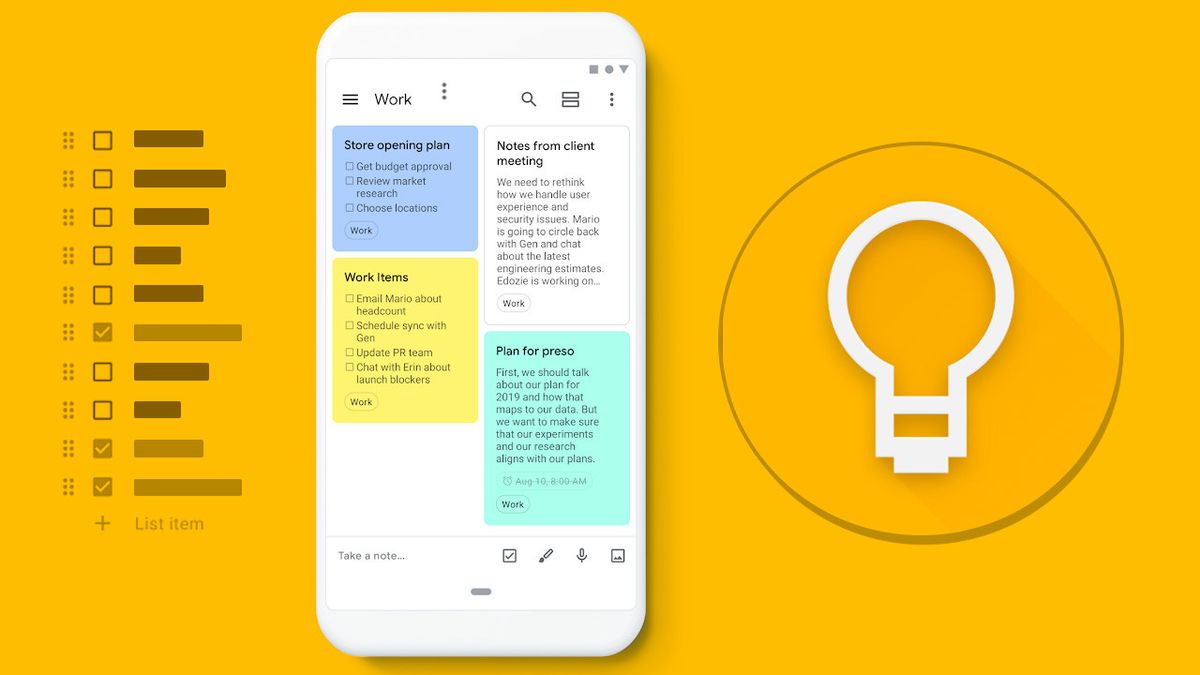Cara Memperbaiki jika Pasukan Microsoft terus Memasang Semula
Sekiranya Microsoft Teams terus memasang semula pada PC Windows anda dan membukanya sendiri semasa boot, maka ada jalan penyelesaiannya. Anda tidak boleh menyahpasang Pasukan Microsoft dengan cara biasa: Anda mesti menyahpasangnya dua kali sebenarnya. Dalam artikel ini, kita akan membincangkan Cara Memperbaiki jika Pasukan Microsoft terus Memasang Semula. Mari kita mulakan!
Ini konyol, tapi begitulah sebenarnya Secara khusus, anda juga mesti menyahpasang Microsoft Teams dan Teams Machine-Wide Installer. Sekiranya anda menyahpasang aplikasi Microsoft Teams, maka pemasang seluruh mesin akan memasangnya semula setiap kali anda masuk ke PC anda. Oleh itu, untuk menyahpasang sepenuhnya Pasukan, anda mesti memadamkan kedua-dua aplikasi tersebut.
'Mengapa Pasukan Microsoft terus memasangnya semula?'
Ribuan pengguna Windows mengemukakan soalan yang sama dan memikirkan mengapa Pasukan Microsoft tidak akan menyahpasang . Mereka menyahpasang pasukan Microsoft dari komputer mereka, tetapi Pasukan MS, seperti seorang tetamu yang tidak diundang membuka diri ketika boot.
Ini benar-benar menyeramkan dan sangat menjengkelkan kerana aplikasinya selalu muncul setiap kali pengguna menghidupkan komputer mereka. Dan, ini membawa kita kembali kepada persoalan kita: mengapa Pasukan Microsoft terus memasangnya semula? Nah, jawapannya ialah pengguna Windows tidak dapat menghapus Microsoft Teams dengan cara biasa.
Nyahpasang Pasukan Microsoft Terus Memasang Semula
- Sekiranya anda ingin menyahpasang kedua-duanya, kemudian pergi ke Tetapan> Aplikasi> Aplikasi & ciri pada Windows 10.
- Di bawah Aplikasi & ciri, anda mesti mencari Pasukan. Nyahpasang kedua-dua Microsoft Teams dan juga Teams Machine-Wide Installer.
- Anda juga boleh menggunakan Panel Kawalan klasik untuk menyahpasang aplikasi ini. Pergi ke Panel Kawalan> Program> Nyahpasang Program, cari Pasukan, dan kemudian nyahpasang Microsoft Teams dan Teams Machine-Wide Installer juga.
Nyahpasang Pasukan Microsoft melalui Panel Kawalan
- Pergi ke Panel Kawalan> Program> Program dan Ciri> Nyahpasang program
- Cari Pasukan dan sistem anda akan menunjukkan kedua-duanya Pasukan Microsoft dan Pemasok Seluruh Mesin Pasukan . Nyahpasang masing-masing juga.
Anda perlu mencuba kaedah 1 atau 2, anda akan menyingkirkan Microsoft Teams, secara kekal. Kali berikutnya anda log masuk ke PC anda, maka Pasukan tidak akan memasangnya semula secara automatik. Sistem ini tidak akan dipasang dari sistem anda melainkan anda sengaja memuat turun dan memasangnya.
Mengapa Pengguna mahu menyingkirkannya dari Pasukan Mikrosft? | Pasukan Microsoft terus memasang semula
Pasukan MS, sebagai bahagian tidak terpisahkan dari Office 365 pada dasarnya menghasilkan hub kerjasama yang kapasitif dan berbeza untuk perniagaan dan pasukan juga. Ini adalah alat yang bagus untuk pengguna yang mahukan kolaborasi yang cepat, tetapi syarikat yang mahukan keberkesanan 100%, mereka mungkin tidak dapati penyelesaian yang sempurna. Inilah sebabnya:
- Pemberitahuan Tidak mencukupi : Ini adalah salah satu kelemahan utama pasukan MS sebenarnya. Contohnya, jika anda membuat kumpulan dengan label yang sudah ada, pasukan MS tidak akan memberitahu anda tentangnya.
- Struktur Fail yang rumit : Dalam pasukan, mencari fail sangat sukar. Anda tidak boleh mendapatkan carian lanjutan untuk mendapatkan apa yang sebenarnya anda perlukan.
- Pengalaman Mesyuarat yang tidak optimum: Pengalaman perjumpaan pasukan MS masih kurang intuisi, ketinggalan, dan kebanyakan gagal mempromosikan ciri seperti pengambilan nota dalam One Note.
- Nombor Saluran Terhad : Saluran yang dibenarkan telah dibataskan kepada 100 setiap pasukan juga.
- Fleksibiliti Terhad : Pembinaan blok Pasukan tidak begitu fleksibel.
- Peralihan yang sukar dari Outlook : Oleh kerana Pasukan belum menyokong kalendar kumpulan, pengguna Pasukan harus beralih ke Outlook untuk meninjau kalendar pasukan atau kumpulan.
- Cabaran mengenai penetapan kebenaran : Pasukan MS membuat perkongsian mudah di kalangan ahli pasukan, kerja berpasukan tidak selalu bersifat binari. Oleh itu, apabila pengguna ingin membuat tetapan kebenaran secara terperinci dan membezakan, pasukan MS tidak akan membenarkannya.
Alternatif untuk Pasukan Microsoft | Pasukan Microsoft terus memasang semula
HeySpace
Selain menjadi alat kolaborasi dan komunikasi, HeySpace juga merupakan perisian pengurusan tugas yang hebat. Ini sebenarnya merupakan alternatif terbaik untuk Microsoft Teams kerana kesederhanaan dan fungsinya. HeySpace meningkatkan kerja dan produktiviti pasukan anda bersama dengan banyak ciri berguna:
- Ia adalah percuma.
- Berkat reka bentuknya, anda dapat melihat tiga papan di satu tempat - pasukan dan ruang anda (saluran yang berbeza), sembang, senarai kad dan tugas.
- Anda juga boleh menukar sebahagian perbualan anda menjadi tugas dengan mudah.
- Papan yang mempunyai tugas membolehkan anda melihat semua projek di satu tempat.
- Setiap tugas dapat disesuaikan dan anda dapat menetapkan tarikh, memberikan orang kepadanya, menambahkan tag, keterangan, fail, dan juga mengomentarinya. Semuanya untuk memastikan anda sentiasa mengetahui perkembangan tugas.
- Anda juga boleh berkongsi fail.
- Ciri dari ruang kerja membolehkan anda membuat banyak ruang, jika, seperti, anda bekerja di banyak organisasi atau mempunyai pelanggan yang berbeza.
- Antara muka yang menyenangkan dan intuitif juga.

HeySpace memberi anda ruang untuk berkolaborasi dengan bebas dan lancar dengan pasukan dan pelanggan anda juga. Juga tidak perlu beralih antara aplikasi dan tab. Anda mempunyai hampir semua perkara di satu tempat! Apa lagi HeySpace yang disatukan dengan TimeCamp, salah satu perisian penjejakan masa percuma terbaik untuk freelancer dan perisian penjejakan 10 kali teratas dengan aplikasi desktop juga. Gunakan kedua-duanya untuk memanfaatkan sepenuhnya hasil kerja anda!
Kawat | Pasukan Microsoft terus memasang semula
Kabel ini adalah alternatif lain untuk Microsoft Teams yang perlu dipertimbangkan. The wire adalah alat kolaborasi yang memupuk keselamatan pengguna juga. Perisian ini membolehkan anda dan pasukan anda melakukannya selamat berkongsi fail dan maklumat, membuat panggilan suara, persidangan video dengan perkongsian skrin, berbual. Atau buat kumpulan untuk berbincang tugas dan projek yang berbeza. Anda juga boleh bercakap dengan rakan dan keluarga melalui saluran yang dilindungi dan selamat.

Anda boleh membuat kumpulan yang disulitkan dan menjemput orang lain kepada mereka, seperti, pelanggan anda. Sekiranya anda mementingkan keselamatan dan mahu maklumat anda dilindungi dan disulitkan, maka Wire adalah penyelesaian yang bagus!
Winio | Pasukan Microsoft terus memasang semula
Winio adalah alat kolaborasi untuk pasukan dari berbagai ukuran, freelancer, dan individu juga. Di Winio, anda dapat dengan mudah melihat apa yang sedang dikendalikan oleh pasukan anda dan apa yang sebenarnya harus dilakukan. Alat ini juga menghilangkan keperluan e-mel dalam organisasi anda dan memberi anda saluran komunikasi yang mudah dan berkesan. Terima kasih kerana anda mempunyai semua mesej dan data penting di satu tempat. Anda juga boleh membuat utas dan berbincang dengan ahli pasukan mengenai tugas dan projek. Sekiranya anda ingin melampirkan fail ke projek agar sentiasa dapat mengaksesnya dan biarkan pasukan anda melihatnya juga. Di Winio anda boleh berkongsi proses, mengambil nota mesyuarat, atau bekerjasama dengan spesifikasi juga.

Winio, sama seperti HeySpace, membolehkan anda menyimpan semua maklumat penting di satu tempat. Ini pada dasarnya adalah perisian peningkatan produktiviti dan juga alternatif yang hebat untuk Microsoft Teams.
Kendur
Slack adalah alat yang sangat popular yang tidak perlu diperkenalkan sebenarnya. Orang ramai menyukainya kerana kemudahan penggunaan dan fungsinya. Slack boleh digunakan sebagai alternatif kepada Microsoft Teams jika anda mahukan alat membuat komunikasi telus dan lancar juga.

Di Slack, anda juga boleh membuat saluran untuk pasukan, projek, atau tugas yang berbeza. Anda boleh menghantar mesej kumpulan atau individu kepada ahli pasukan anda, menghantar fail, mencari mesej untuk mendapatkan maklumat penting, dan juga membuat ruang kerja. Ini adalah alat mudah namun, jika anda mencari penyelesaian yang mudah, maka Slack adalah pilihan yang tepat.
Zoho Connect | Pasukan Microsoft terus memasang semula
Alat ini sangat baik untuk orang yang ingin menyatukan pasukan dan sumber untuk menyatukan semuanya di satu tempat. Zoho Connect adalah alternatif lain untuk Microsoft Teams juga. Dengan ciri yang membolehkan kolaborasi yang lancar, anda dapat menyelesaikannya dengan lebih baik dan berkomunikasi dengan pasukan anda dengan lebih baik.

Di Zoho Connect, anda dan pasukan anda mempunyai kemampuan untuk membuat dan juga mengedit dokumen dalam masa nyata untuk selalu mengikuti perkembangan pekerjaan. Gunakan borang pintar untuk mengumpulkan dan memproses data. Bina aliran kerja untuk kerja yang lebih berkesan dan juga buat saluran untuk bertukar idea dan membuat keputusan yang lebih pantas juga.
cara membalikkan warna gambar pada mac
Sekiranya anda sudah menggunakan produk Zoho yang lain, menggabungkan Zoho Connect dengan produk tersebut akan meningkatkan lagi kerja anda.
Kesimpulannya
Baiklah, Itu semua Orang! Saya harap anda seperti pasukan microsoft ini terus memasang semula artikel dan juga dapat membantu anda. Beri kami maklum balas anda mengenainya. Juga sekiranya anda mempunyai pertanyaan dan masalah lebih lanjut yang berkaitan dengan artikel ini. Kemudian beritahu kami di bahagian komen di bawah. Kami akan menghubungi anda sebentar lagi.
Selamat Hari yang Hebat!
Lihat juga: Alternatif Microsoft Visio Terbaik yang Harus Anda Ketahui